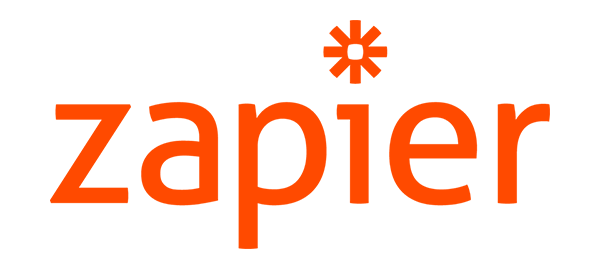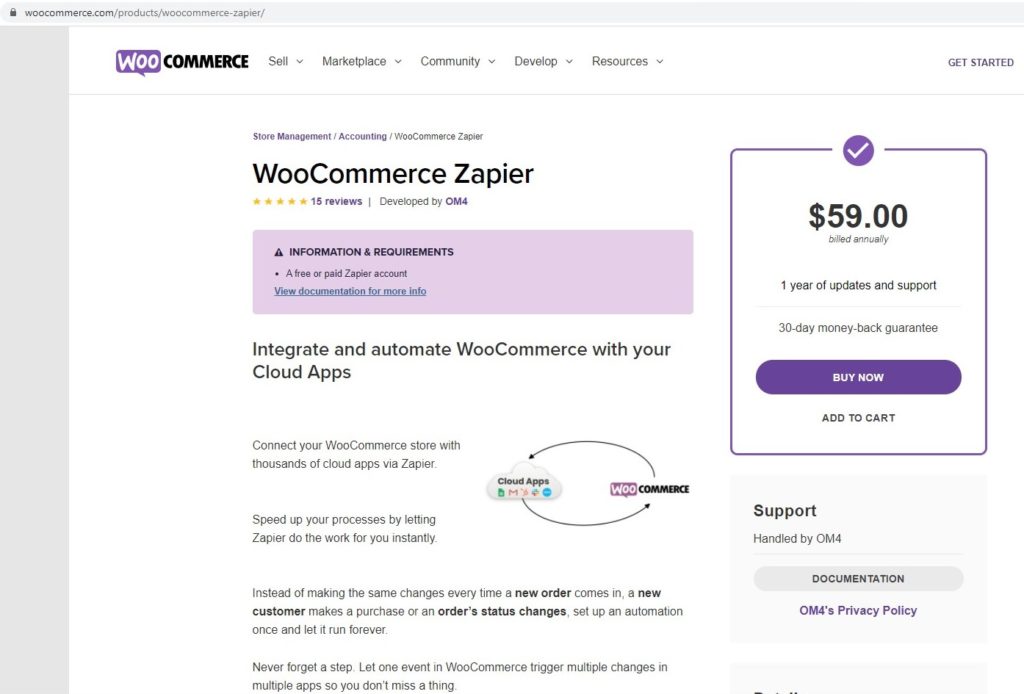Hvordan sette opp Zapier i WooCommerce
Innholdsfortegnelse
Zapier er et av verktøyene som lar deg sette din WooCommerce (WordPress) nettside på automatisering. Du kan automatisere alle tingene i WooCommerce ved hjelp av Zapier. Det vil tillate deg å lage en liten zap som vil gjøre en bestemt oppgave for deg. Vi vil se alle tingene du bør vite om automatisering og så vil vi se noe om Zpaier. Ikke bekymre deg, vi vil se de beste brukstilfellene der du kan bruke WooCommerce Zapier og få mest mulig ut av det. Så det kommer til å være mye mer verdifullt ettersom det lar deg automatisere WooCommerce-butikken din med bare noen få klikk.
Hva er WooCommerce Zapier?
Vi vil først se det mest grunnleggende spørsmålet som er hva er WooCommerce Zapier. Det er et kjempebra verktøy som lar deg gjøre repeterende oppgaver på automatisering. Du har sikkert hørt dette mange steder der folk sier at automatisering er fremtiden. Så implementerer du det ennå?
Hvis ikke, er dette det perfekte tidspunktet for å begynne å automatisere oppgavene dine. Du kan koble til så mange apper du vil med det. Den lar deg integrere den med mange mulige apper. Dette vil fjerne stresset ved å bruke bare WooCommerce Zapier. Du kan bruke den med Google-ark, eller hvis du bruker en app som en app for e-postmarkedsføring eller CRM, kan du enkelt integrere den med dem.
Slik kan du automatisere alle oppgavene dine hvis de er koblet til disse appene.
Et av de enkleste eksemplene her på hvordan du kan automatisere arbeidet ditt er ved kobler WooCommerce til Google-ark. Du kan koble dem til, og du vil få hver bestilling direkte på Google-arket ditt. Du kan også beholde den på denne måten der hver kunde som registrerer seg på nettstedet ditt vil utløse Zapier. Nå vil kundens informasjon være tilgjengelig i Google-arket. På denne måten kan du automatisere arbeidet og få det du ønsker.
Poenget er hvordan du kan koble det til WooCommerce, ikke sant?
Hvordan koble Zapier til WooCommerce
Du kan enkelt koble til WooCommerce Zapier med en mal plugin. Navnet på pluginet er det samme - WooCommerce Zapier. Du kan enkelt installere appen, og du er klar til å gå.
Du må først få plugin. Dessverre plugin er ikke gratis. Du må betale en liten avgift for å få det. Det er absolutt verdt det fordi antallet funksjoner du kommer til å få her vil helt sikkert øke den totale prisen på plugin. Dette gjør det til et av de beste valgene. Du kan sikkert betale $59 og få plugin.
Det er bare plugin-kostnaden og ikke hele appens kostnad. Du vil fortsatt må betale hvis du vil ha premium-funksjonen. Imidlertid, hvis du ikke vil ha noen av premium-funksjonene, kan du sikkert få gratisversjonen som sikkert er nok.
Programtillegget lar deg integrere med WooCommerce. Når du integrerer det, kan du hente alle data fra den og gjøre automatiseringen med dette. Med enklere ord kan du enkelt koble ordrene og brukerne med dem. Ikke bare begrenset til dette, det er mange andre ting du kan koble til.
Vi vil garantert se mer om det. Før det, la oss se noe om Zapier-kontoen. Du må opprette en konto der hvis du vil begynne å levere alle automatiseringstjenester. Så du oppretter kontoen din og kommer i gang med den.
Det er visse ting du bør vite om dette siden det ikke vil være mulig å vite alle tingene fra nettstedet.
Om Zapier-konto
Du trenger en aktiv Zapier-konto for å komme i gang med WooCommerce Zapier.
Det finnes to typer kontoer du kan lage. Du kan enten gå med gratisplanen hvor du vil få en veldig begrenset mengde funksjoner. Den neste er betalt plan hvor du sikkert kommer flere funksjoner men du må betale en liten pris for det. Du kan gå med hvilken som helst av dem.
Nå tenker kanskje folk hva er forskjellene mellom dem.
I gratisplanen, du vil bare få 5 zaps. Zaps er ingenting annet enn spesielle automatiseringsoppgaver som du har satt. Med enklere ord, hvis du angir at du trenger alle bestillingene fra WooCommerce i Google-arket ditt, blir det 1 zap. På samme måte trenger du 5 zaps for å bruke i gratisplanen.
Videre er det begrenset til 15 minutter med oppdateringstid. Med enkle ord automatisering vil bli kontrollert etter hvert 15. minutt. Fortsett med eksemplet ovenfor, Zapier vil se etter de nye bestillingene etter hvert 15. minutt. Hvis det er bestillinger, vil den hente den og vise den til deg, ellers ignorerer de den.
Hvis du vil ha ekstra funksjoner, kan du gå med den betalte planen. Det er ikke bare én, men flere betalte planer. Det er forskjellige funksjoner du får i hver betalt plan. Du kan gå med den beste planen i henhold til dine krav. Du kan også gå med den gratis prøveversjonen hvis du ikke er sikker på hvilken plan som er best for deg. Du kan bruke den gratis prøveversjonen og teste den på kontoen din.
Koble til WooCommerce Zapier
Du kan enkelt koble til begge ved å gå over til hovedpluginsiden på nettstedet ditt. Selvfølgelig må du sørge for at du har en aktiv konto hos Zapier. Det kan enten være en gratis konto, eller du kan også gå med en betalt konto. Det er ingen begrensninger her.
Avhengig av hva du liker, kan du velge en.
Når du velger det, kan du sikkert installer WooCommerce Zapier. Du kan gjøre det fra tjenestemannen nettstedet til WooCommerce.
Som vi har nevnt før, er det et betalt verktøy. Så du må betale for det hvis du vil begynne å bruke det. Deretter kan du bare laste opp ved å gå til plugins > Legg til ny. Du kan last opp zip-en fil og deretter aktivere plugin-en. Deretter kan du logge på Zapier fra plugin-en, og den vil be deg om tillatelse. Du kan tillate WooCommerce Zapier for å få tilgang til Zapier-kontoen din, og du er nesten klar.
Legg til ny Zap
Du kan enkelt legge til en ny zap av på vei over til Zapier-kontoen. Du kan ikke gjøre det fra nettstedet ditt. Du må åpne Zapier-kontoen din og legge til oppgavene derfra.
Når du logger på kontoen din, vil du se et alternativ for å legge til en ny Zap. Du kan ganske enkelt klikke på legg til ny zap og den vil be deg om informasjonen.
Legger til den nye appen
La oss si at du ønsker å få alle bestillingene i Google-arket ditt. For det må du også koble til Google-ark. Det er slik Zapier kan finne detaljene om arket ditt.
Så i neste trinn må du koble til begge appene. Det er her du kan legge til appen og også legge til hendelsen du vil gjøre.
Appen er navnet på tjenesten, mens arrangementet ikke er annet enn hovedoppgaven du vil gjøre. Her vil den oppdatere arket ditt. På samme måte kan du skrive inn den som passer deg best. Når du har gjort det, kan du gå videre til neste trinn
Konfigurasjon
I neste trinn kan du gjøre konfigurasjonen. Det er her du vil angi detaljene som navnet på Google-arket ditt og kolonnene du ønsker.
Hvis du er ved å bruke den betalte versjonen, kan du også velge oppdater tidsintervall. Du kan velge den beste versjonen av den. Hvis du bruker WooCommerce, må du forstå at den vil sende forespørselen til serveren din.
For det trenger du en bedre server. Hvis du bruker delt hosting, er tidsintervallet på 1 minutt sikkert noe du ikke kan gjøre. Det vil forårsake mye belastning på serveren da den vil se etter den samme forespørselen igjen.
Derfor må du husk det samme og så kan du bære det videre etter ditt ønske.
Ser på Zaps
Du kan se alle zapper fra Mine zapper i Zapier-kontoen. Du kan holde den i gang eller sette den på pause hvis du ikke lenger trenger den. Dette vil lar deg få full kontroll over zappene dine.
På samme måte, hvis du vil vite hver eneste detalj av hva som skjer med zappene dine, kan du det åpne WordPress-nettstedet ditt. Gå over til WooCommerce > Zapier og du vil se alle utløsere som blir presset. Det er listen over alle tingene som skjer.
Videre, hvis du vil endre en hvilken som helst Zap, kan du gjøre det med noen få klikk. Det vil tillate deg å åpne zap direkte fra nettstedet. Du kan ganske enkelt åpne den og gjøre endringene der hvis du vil endre noe. Det er slik du kan administrere zapsene dine fra selve nettsiden.
Funksjoner til WooCommerce Zapier
Nå vil vi se funksjonene til Zapier.
triggere
Utløsere er ingenting annet enn handlingen du vil automatisere. Du kan enkelt automatisere disse tingene.
- Bestillinger: opprettet, slettet, betalt, gjenopprettet, status endret, oppdatert
- Kuponger: opprettet, slettet, gjenopprettet, oppdatert
- Kunder: opprettet, slettet, oppdatert
- Produkter: opprettet, slettet, gjenopprettet, oppdatert
- Abonnementer: opprettet, slettet, fornyelse mislyktes, fornyet, status endret, byttet, oppdatert
Dette er utløserne du kan stille inn. For bestillinger kan du opprette en utløser som kun utløses når bestillingen opprettes eller slettes.
På samme måte kan alle ting utløses.
handlinger
Dette er handlinger du kan ta. Du kan automatisere handlingen med dette.
Du kan enkelt kupongere når bestillingen er opprettet eller slettet. På samme måte kan du gjøre hva som helst etter ditt ønske.
- Kuponger: opprett, finn, oppdater
- Kunder: opprette, finne, oppdatere
- Bestillinger: opprette, finne, oppdatere
- Produkter: opprette, finne, oppdatere
- Abonnementer: opprette, finne, oppdatere
Utvidelse støttes
Mange utvidelser støttes. Du kan bruke hvilken som helst av pluginene.
I følge den offisielle nettsiden er det noen plugins som støttes. Vi vil nå se en liste over det.
Dette er pluginene som støttes offisielt. Det inkluderer abonnementer, grupper, Gravity Forms produkttillegg, produkttillegg, kassafeltredigering, sekvensielle bestillingsnumre Pro, forhåndsbestillinger, ordrestatusbehandling og mer.
passelig
Du kan tilpasse alle ting. Du kan legge til nye brukere til teamet ditt, eller du kan også angi handlingen bare begrenset til en bestemt gruppe mennesker.
Slik vil du ha et begrenset publikum. Det betyr at gratisversjonen er nok. Hvis du vil målrette mot en begrenset gruppe, kan du sikkert bruke den gratisversjonen.
Er det verdt det?
Nå, det siste spørsmålet du måtte ha er om WooCommerce Zapier er verdt det eller ikke.
Automatisering er fremtiden. Så du må bruke den. Hvis ikke nå, må du begynne å bruke den når som helst snart. Derfor foreslår vi at du begynner å bruke plugin.
Dette vil tillate deg å gjøre endringene og gi deg de beste resultatene.
Hvis du ikke har et stort budsjett nå, kan du gå med gratisversjonen av Zapier først, og så kan du oppgradere den senere. Dette er hvordan ting vil fungere, og det vil gi deg den beste skalerbarheten.
Du kan enkelt oppgradere eller nedgradere Zapier-planen. Det er det som gjør det lettere å få den betalte planen.
Du kan også bruke Zapier utenfor WooCommerce. WooCommerce er bare en app som vi har diskutert her. Du kan også koble til to andre apper hvis du vil. Det er bare et automatiseringsverktøy.
Siste ord om WooCommerce Zapier
For å konkludere, handlet alt om WooCommerce Zapier og hvordan du bruker det. Du bør sikkert få det. Du kan kjøpe plugin og bruke gratisversjonen først. Deretter kan du oppgradere når du tjener nok penger på det.